Yahoo Mail'in Görüntüleri Göstermeyi Durdurmasını Düzeltin – TechCult
Çeşitli / / April 07, 2023
Yahoo Mail, 1997'de başlatılan bir e-posta hizmetidir. Dünya çapında milyonlarca kullanıcı için internetteki en büyük e-posta servis sağlayıcılarından biridir. Yahoo Mail, kullanıcıların hesaplarına bağlanabilecek tek kullanımlık bir e-posta adresi oluşturmasına da olanak tanır. Bu bulut tabanlı mesajlaşma çözümü, insanların yalnızca tek bir dokunuşla e-postalarına bağlı kalmalarına yardımcı olur. Yahoo Mail, şehirdeki en eski ve en iyi e-posta sağlayıcılarından biri olduktan sonra bile e-posta ekleriyle ilgili bazı sorunlarla karşı karşıya. Bir Yahoo hesabınız varsa ve e-postaya resim yükleme konusunda sorun yaşıyorsanız, o zaman doğru yere geldiniz. Bugünün kılavuzunda, Yahoo Mail'in resim göstermeyi durdurma sorununu nasıl çözebileceğinizi tartışacağız. Yahoo Mail'in Chrome'da resim göstermemesi, muhtemelen Yahoo kullanıcılarının, özellikle de Yahoo Mail'in Android'de resim göstermemesiyle karşılaştığı yaygın bir sorundur. Dolayısıyla, bu sorunu hemen çözmek ve platformda kesintisiz posta almak istiyorsanız, Yahoo e-postalarında gösterilmeyen resimlerle ilgili her şeyi hemen keşfederek başlayalım.

İçindekiler
Yahoo Mail'in Görüntüleri Göstermeyi Durdurması Nasıl Onarılır
Yahoo Mail'in görüntü göstermeyi durdurmasına yönelik olası çözüm hakkında bilgi edinmek için okumaya devam edin.
Resimlerin Yahoo E-postalarında Gösterilmemesine Neden Olan Nedir?
Kendinizi e-postanın Yahoo e-posta hesabınızdaki resimleri görüntüleyemediği bir durumda bulabilirsiniz. Öyleyse, bu sorunun arkasında bazı nedenler olabilir:
- Yahoo Mail'in arkadaşlarınızdan ve ailenizden posta alırken resimleri engellemesi mümkündür.
- Yahoo Mail'in benzersiz resim filtreleme aracı genellikle istenmeyen postaları engeller ancak bu araç, alınan e-postadaki fotoğrafların açılışta otomatik olarak yüklenmesini de engelleyebilir.
- Ayrıca Yahoo Mail, mesajların resim yüklemesini engelleyen bir güvenlik özelliğine sahiptir.
- Bir hata, Yahoo postasındaki resimleri görüntülemenizi de engelleyebilir.
Yahoo Mail'in Durdurulan Görüntüleri Çözmesine Yönelik Sorun Giderme Yöntemleri
E-postanıza resim yükleyemiyorsanız, daha fazla hasara neden olabileceğinden sorunu çözmek için bazı sorun giderme yöntemlerini deneyebilirsiniz. Bu nedenle, hesap ayarlarını kontrol etmek ve sorunu çözmek daha iyidir.
Yöntem 1: Gizli Modu Deneyin
kullanmayı deneyebilirsiniz gizli mod Yahoo Mail görüntüleri sorununu çözmek için. Gizli moda geçmek, çerezleri engellemeye, arama geçmişini gizlemeye ve herhangi bir hatayla karşılaşmadan istenen web sitesinde özgürce gezinmeye yardımcı olur. Kimliğinizi nasıl gizleyeceğiniz hakkında daha fazla bilgi edinmek için şu adresteki kılavuzumuza göz atabilirsiniz: Chrome'da Gizli Mod Nasıl Etkinleştirilir? ve Yahoo Mail'in Chrome'da resim göstermeme sorununu düzeltin.

Yöntem 2: Özel Tarama Oturumu
Sayfayı bir ile yüklemeyi de deneyebilirsiniz. özel tarama oturumu nedeniyle sorunun tetiklenip tetiklenmediğini kontrol etmek için tarayıcının saklanan dosyaları. Yahoo Mail'deki resimleri görüntülemek üzere gizli tarama yapmak için anonim tarayıcıları da kullanabilirsiniz. Bunu yapmak için şu adresteki kılavuzumuza göz atın: Özel Tarama için En İyi 10 Anonim Web Tarayıcısı.

Ayrıca Oku:Yahoo Mail Hatasını Düzeltin 0x8019019a
Yöntem 3: Tarayıcıda JavaScript'i Etkinleştirin
Yahoo Mail görüntülerinin yüklenmemesi sorununu çözmenin bir başka harika yolu da, JavaScript tarayıcınızda. JavaScript, ses içeriği, animasyonlar veya reklamlar gibi çeşitli etkileşimli özelliklerin çalıştırılmasına yardımcı olur. Bu nedenle, etkinleştirmek sorunu çözmenize yardımcı olabilir. Rehberimizden yardım alarak bu yöntemi uygulayabilirsiniz. Tarayıcınızda JavaScript'i Etkinleştirme veya Devre Dışı Bırakma.
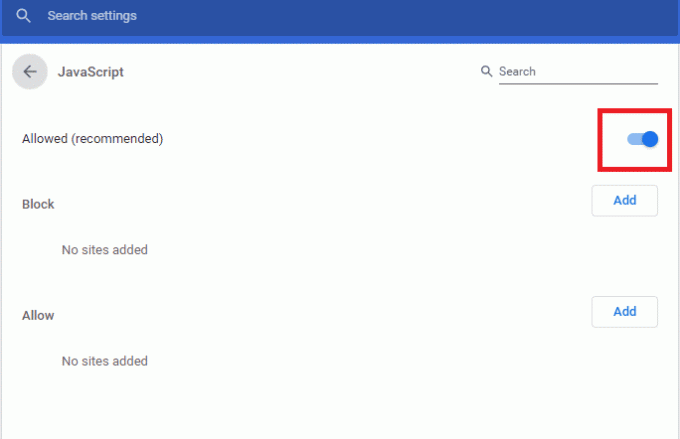
Yöntem 4: Tarayıcı Önbelleğini ve Çerezleri Temizle
Ayrıca depolanmış olması da mümkündür. önbellek ve çerezler tarayıcınızda bozuldu ve Yahoo Mail hesabınızla ilgili sorunlara neden oluyor. Önbellek ve tanımlama bilgilerinin tarama deneyimini yavaşlattığı bilinmektedir ve bu nedenle bunları tarayıcınızdan düzenli olarak temizlemeniz önemlidir. Nasıl olduğunu bilmiyorsanız, o zaman kılavuzumuz Google Chrome'da Önbellek ve Çerezler Nasıl Temizlenir Yahoo Mail'in Chrome'da resim göstermeme sorununu çözmenize yardımcı olacaktır.

Yöntem 5: Reklam Engelleyicileri Devre Dışı Bırak
Reklam engelleyiciler, tarama deneyimini geliştirmeye yardımcı olan yardımcı programlardır. Bunlar kesintisiz bir hizmet için harika olsa da, bazen belirli web sitesi kullanıcıları, bu durumda Yahoo Mail kullanıcıları için bir kabusa dönüşebilir. Bunun nedeni, bu reklam engelleme uzantılarının platformda resim yüklenmemesine neden olabilmesidir. Bu nedenle, Yahoo Mail'in Chrome'da resim göstermeme sorununu çözmek için devre dışı bırakılmaları gerekir.
1. Aç Google Chrome alttaki arama çubuğunu kullanarak uygulama. Tıklamak Açık.

2. Tıkla üç dikey nokta sayfanın sağ üst köşesindeki simgesine tıklayın Daha Fazla Araç seçeneğine tıklayın ve ardından Uzantılar yan menüdeki seçenek.

3. Değiştir kapalı devre dışı bırakmak için tüm gereksiz ve reklam engelleyici uzantıları.

Yöntem 6: Farklı Tarayıcı Kullanın
Bu Yahoo Mail'i alan birçok kullanıcı, resim göstermeyi durdurdu hatasının tarayıcıya özgü olabileceğini ve bu konuda fazla bir şey yapılamayacağını keşfetti. Yöntemlerden hiçbiri işinize yaramadıysa, bu hatayı önlemek için farklı bir tarayıcı kullanmayı deneyebilirsiniz.
Ayrıca Oku:Yahoo Sohbet Odaları: Nerede kayboldu?
Yahoo Mail'in Görüntüleri Göstermeyi Durdurması Nasıl Onarılır
Yahoo Mail, mesajlarda resim görüntülemede bazı sorunlarla karşılaşabilir. Mesaj, hesap sahibi tarafından görülemeyen engellenmiş bir görüntü içerebilir, ancak görüntünün grafikleri birkaç ayar yapıldıktan sonra kullanılabilir hale getirilebilir. Böyle bir senaryoda, aşağıdaki adımları kullanarak Yahoo Mail'de görüntüleri etkinleştirmeyi deneyebilirsiniz:
1. hesabınızda oturum açın Yahoo e PC'nizde hesap.

2. Şimdi, seçin Fotoğrafları göster resmi görüntülemek için e-posta gövdesindeki seçeneği veya Resimleri her zaman göster tüm görüntüleri anında göstermek için.
3. Ardından, üzerine tıklayın Ayarlar pencerenin sağ üst köşesinde.
4. Ardından, Daha fazla ayar seçeneği mevcut Ayarlar Menü.

5. şimdi seç E-posta görüntüleniyor sol taraftaki menü panelinde.
6. Şimdi, altında Fotoğrafları göstermesajlarda, seçme Spam klasörü dışında her zaman seçenek.
7. Nihayet, yenile sayfa ve değişiklikleri kaydet.
Yahoo Mail hesabınızın ayarları değiştirildikten sonra mailinizdeki tüm görselleri görebileceksiniz.
Yahoo Mail Neden Android'de Görüntü Göstermiyor?
Bir Android telefonunuz varsa ve cihazınızdan Yahoo Mail hesabınıza erişirken, postaya eklenmiş resimleri yükleyemiyorsanız, bunun arkasındaki ana suçlu olabilir. böcekler. Bu sorun ayrıca bir resim filtreleme aracı spam'i önler ve sonunda Android cihazınızdaki medyayı engeller. Yüklenemeyen görüntüler de şu sorundan kaynaklanabilir: güvenlik önlemi Android telefonlarda. Bu nedenle, hesap ayarlarınızı değiştirmelisiniz. Resimlerin yüklenmemesine neden olabilecek başka bir neden de Yahoo hesap resmi gösteriliyor döndürülen özellik kapalı Android cihazınızda.
Android'de Görüntüleri Göstermeyen Yahoo Mail Nasıl Onarılır
Android'de resim yüklemeyle ilgili sorunları çözmek için Yahoo ayarlarını kontrol edebilir ve resimlerin e-postanızda görüntülenmesini engelleyecek şekilde değiştirmediğinizden emin olabilirsiniz. Aşağıdaki adımları kullanarak uygulama ayarlarını yapabilirsiniz:
1. Başlat Yahoo e uygulama senin Android cihaz.
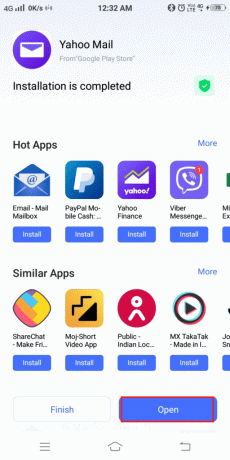
2. Şimdi, hesabınızda oturum açın Yahoo Mail hesabı içinde.
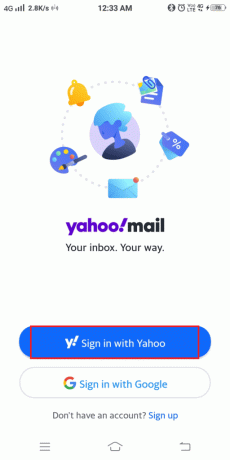
3. Ardından, üzerine dokunun. profil simgesi Ekranınızın üst kısmında
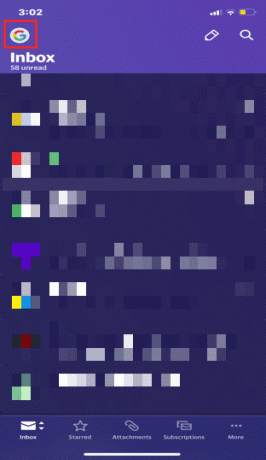
4. Şimdi, üzerine dokunun Ayarlar simgesi.
5. Son olarak, devre dışı bırakın resimleri engelle içindeki seçenek.
Ayrıca Oku:Android'e Yahoo Mail Eklemenin 3 Yolu
Yahoo'da Görüntüleri Engelleyebilir miyim?
Evet, Yahoo'da resim yüklemeyi devre dışı bırakmak mümkündür. Herhangi bir resim ekini görüntülemek istemiyorsanız, aşağıdaki adımları kullanarak ayarlardan bunları devre dışı bırakabilirsiniz:
1. Kayıt olmak senin için Yahoo e masaüstünüzdeki tarayıcıdan hesap.
2. Şimdi tıklayın Ayarlar sağ üst köşede
3. Ardından, Daha fazla ayar altta mevcut seçenek.

4. Şimdi tıklayın E-posta görüntüleniyor sol yan panelden.
5. Şimdi, altında Mesajlarda Resimleri Göster seçenek, seç Harici görselleri göstermeden önce sor.
6. Nihayet, yenile sayfa ve değişiklikleri kaydet.
Sıkça Sorulan Sorular (SSS)
S1. Yahoo Mail Basic'te bir resmi nasıl görüntüleyebilirim?
Cevap. Yahoo Mail Basic kullanıyorsanız, resimler bir e-postada anında görünmez. Onun yerine bir alacaksın bağlantı simgesi Birlikte Kaydet düğmesi onun altında. Üzerine tıkladığınızda, bir uygulama ile görüntüleyebileceğiniz bilgisayarınıza bir dosya indirilecektir.
S2. Yahoo Mail Basic'te resimler özelliğini etkinleştirebilir miyim?
Cevap. Sen yapamamak Yahoo Mail Basic'te resimler özelliğini etkinleştirin. Bu özellik yalnızca Yahoo Mail'in en son sürümlerinde mevcuttur.
S3. Neden eki Yahoo posta ile görüntüleyemiyorum?
Cevap. Yahoo hesabınızda bir e-posta ekini göremiyorsanız, bunun birkaç nedeni olabilir: ekin büyük boyutu. Ek dosyada saklanıyorsa Yahoo veritabanıveya ekin silindi alıcının bilgisayarından.
S4. Neden e-postalarımda resimleri göremiyorum?
Cevap. E-postalardaki resimlerin görüntülenememesinin nedeni şunlar olabilir: e-posta istemcinizin uyumsuzluğu görüntüleri desteklemek için. Görüntüleri desteklemeyen bir e-posta hizmeti kullanıyorsanız, hizmetin yeni bir sürümüne yükseltmek isteyebilirsiniz. Ayrıca, bazı e-posta sunucularının görüntülerin gönderilmesini engellediği bilinmektedir.
S5. Yahoo resimlerimi nerede bulabilirim?
Cevap. Resimleri Yahoo hesabınızda sakladıysanız, onları şu adreste bulabilirsiniz: Fotoğraflar senin klasör Yahoo hesabı, senin içinde Google sürücü hesapta veya Benim resimler senin klasör harici disk.
Tavsiye edilen:
- Facebook Beğenilerinde Kullanılabilir Veri Yok Düzeltme
- Google Chrome Disk Tam İndirme Hatasını Düzeltin
- En İyi 22 Sahte E-posta Adresi Üreticisi
- Yahoo E-posta Adresi Nasıl Değiştirilir
Umarız bugünkü doktorumuz Yahoo Mail resimleri göstermeyi durdurdu Yahoo Mail hesabınıza resim yükleyememe, bu sorunun arkasındaki nedenler ve düzeltme adımları ile ilgili tüm şüphelerinizi yanıtlamayı başardı. Farklı bir konu hakkında başka sorularınız varsa, bunları aşağıdaki yorumlar bölümüne bırakabilirsiniz.
Elon, TechCult'ta bir teknoloji yazarıdır. Yaklaşık 6 yıldır nasıl yapılır kılavuzları yazıyor ve birçok konuyu ele aldı. Windows, Android ve en son hileler ve ipuçları ile ilgili konuları ele almayı seviyor.



